
今回は、「初めてNFTを購入する」という方にとてもオススメの“marimo NFT”について説明させていただきます。
“marimo NFT”は、ネット界隈のインフルエンサーとしても有名な、アル株式会社の「けんすうさん」が手掛けたNFTです。
初心者向けに、難しい敷居をなるべくなくした、成長するNFTである「marimo」の先行販売をしました。ブログ経由でウォレット登録している人が買えます。
登録していない人も、明日に販売開始予定です。よろしくおねがいします!https://t.co/c5C8lKxfTI
— けんすう (@kensuu) September 7, 2022
NFTに詳しくない人でも楽しめる「NFTへの入り口」として作られたのが”marimo NFT”です。

「世界に一つの自分だけのマリモ」を育てることができるんです!

僕も購入しましたが、めちゃくちゃ可愛くて癒されてます。
今回は、

“marimo NFT”って何?

NFTを始めたいけど、何から始めたらいいかわからない。。。
という方のために、「”marimo NFT”の始め方」を解説していきます。
【”marimo NFT”を始める前に】NFTとは?

そもそもNFTってなに?
という方のために、簡単に解説しておきます。

ご存知の方は、読み飛ばしてOKです。
NFTは、「世界でたった1つのデジタルアート」です。
正しくは、Non-Fungible Token(非代替性トークン)の略です。

「デジタル上の絵を、自分だけが所有できる」というイメージが持てればOK。
合わせて読みたい:【日本一わかりやすく解説】NFTって何? → 答え:「デジタルの所有物」です。
“marimo NFT”とは?
“marimo NFT”は、アル株式会社の「けんすうさん」が手掛けたNFTです。

あの関口メンディーさんも購入。
今日からmarimoを育てます
な、なんなんだ
この愛着は…可愛い
あと…
ステータスが3/4 カンストしてるw
マリモのパワーとスピードってなんですかw@marimoNFT_life @kensuu https://t.co/XPbvlC0MRK pic.twitter.com/dEaSbSoemA— 関口 メンディーー (@mandy_s_mandy) September 7, 2022
“marimo NFT”のコンセプトは、「NFTへの入り口」です。
けんすうさんの、
- 初心者でも入りやすいNFTコレクションを作りたかった
- 値動きが気になってしまうものにしたくなかった
- ゆっくりと成長を楽しむものにしたかった
という優しい想いから生まれました。
けんすうさんのnote:NFTについて考え続けたら、答えは「🟢まりも」になった件について
全体的な設計もシンプルにされていて、NFTの購入後にやることは
- たまにmarimoの水を変えてあげる
- Twitterのゆるーいコミュニティに参加する
ぐらいです。

初心者でもプレッシャーなく楽しむことができます。
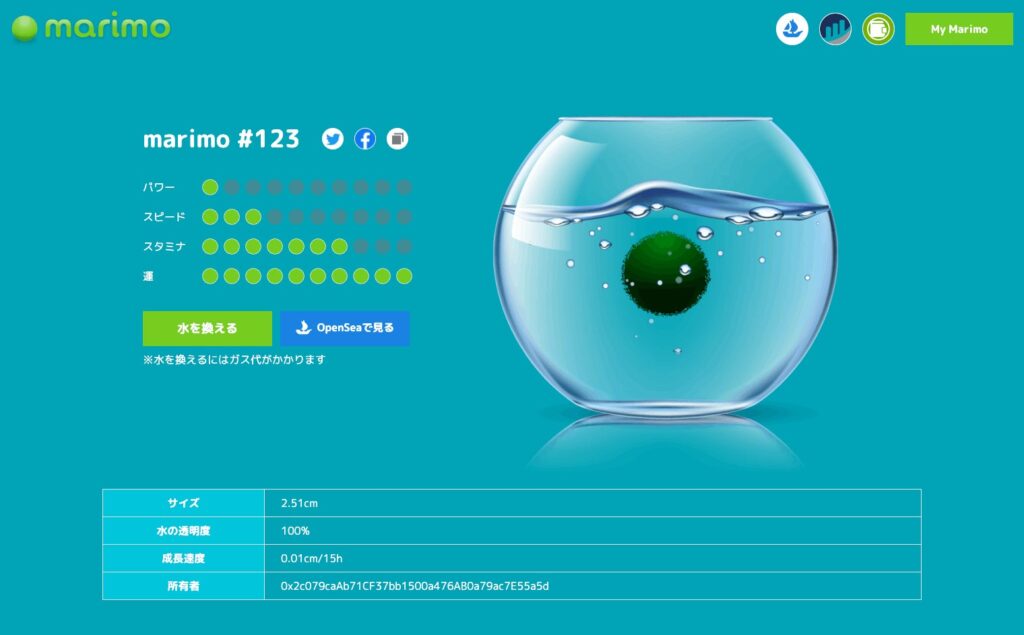

↑こんな感じの「自分だけのマリモ」が手に入れられます。
現在の価格は上がっているかもしれませんが、
元々は0.01ETH(2000円くらい)の購入しやすい価格に設定されています。
より詳しく知りたい方は、こちらの公式ページを見てみてください。
“marimo NFT”を購入する方法
“marimo NFT”の購入方法は、以下の通り。
- 暗号資産(仮想通貨)取引所でイーサリアムを購入。
- MetaMask(メタマスク)の登録をする。
- MetaMask(メタマスク)にイーサリアムを入金する。
- OpenSea(オープンシー)にアクセスする。
- marimo NFTを購入する。

わかりやすく解説していきます。
【marimo NFTの買い方①】暗号資産(仮想通貨)取引所でイーサリアムを購入。
NFTを売買するには、暗号資産(仮想通貨)のイーサリアムが必要です。
- イーサリアム:NFTを買うためのお金
- MetaMask(メタマスク):イーサリアムを入れておく財布
- OpenSea(オープンシー):NFTを販売しているスーパーマーケット
というイメージです。
暗号資産での取引が初めての方は、コインチェックを使うのがオススメ。

口座解説は、2ステップで終わります。

今回は、「スマホで登録」しながら説明していきます。
- ステップ①:アカウントを作る
- ステップ②:本人確認

さっそく進めていきましょう。
ステップ①:アカウントを作る
まずは公式サイトにアクセスし、「口座開設(無料)はこちら」をタップ。
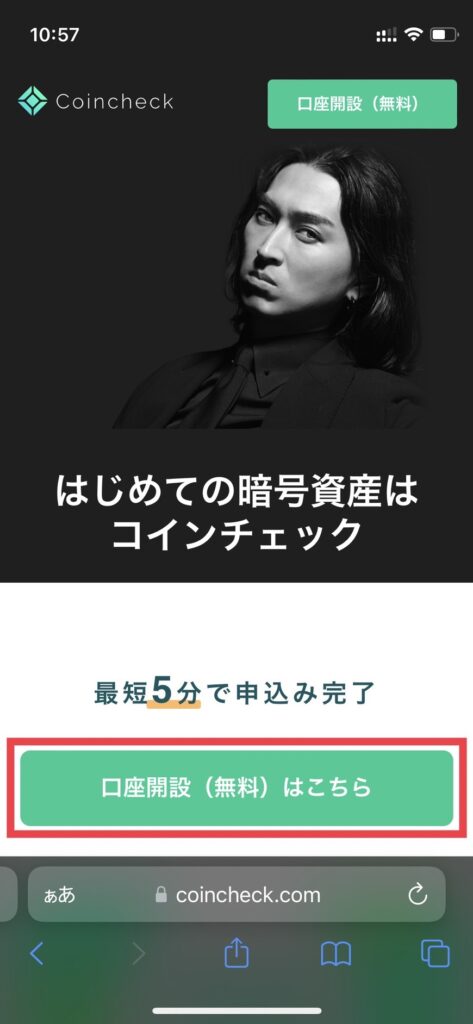
- メールアドレス
- 自分で決めたパスワード
を入力し、「私はロボットではありません」の横のチェックボックスに、チェックを入れます。
完了したら「登録する」をタップ。
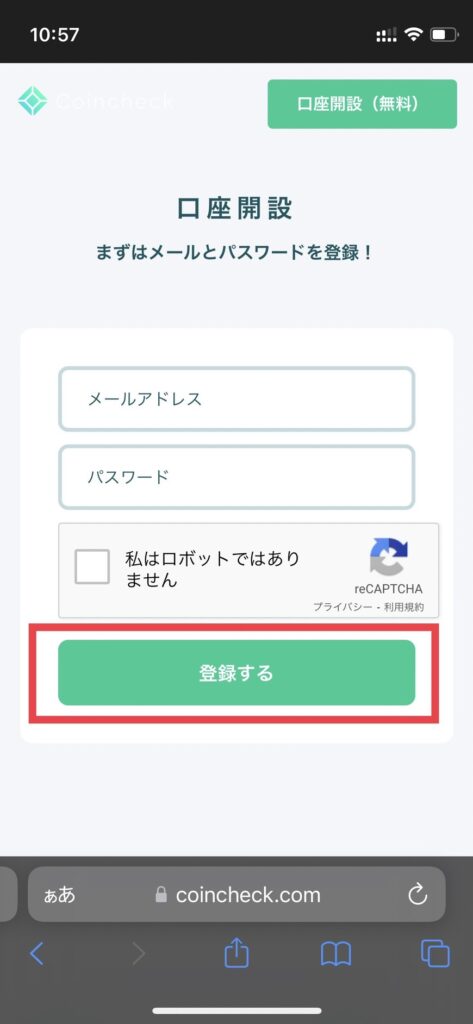
メールアドレスに確認メールが送られてくるので、メールボックスを開きます。
英語でメールが届きますが、問題ないのでURLをクリックします。
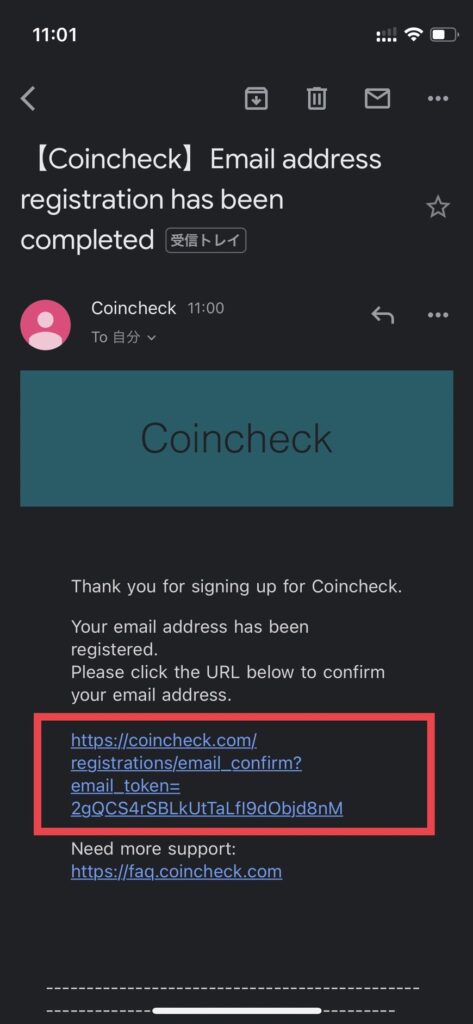
URLをクリックするので以下のように表示されるので、「OPEN」をタップ。

チェックボックスは、チェックを入れたままでOKです。
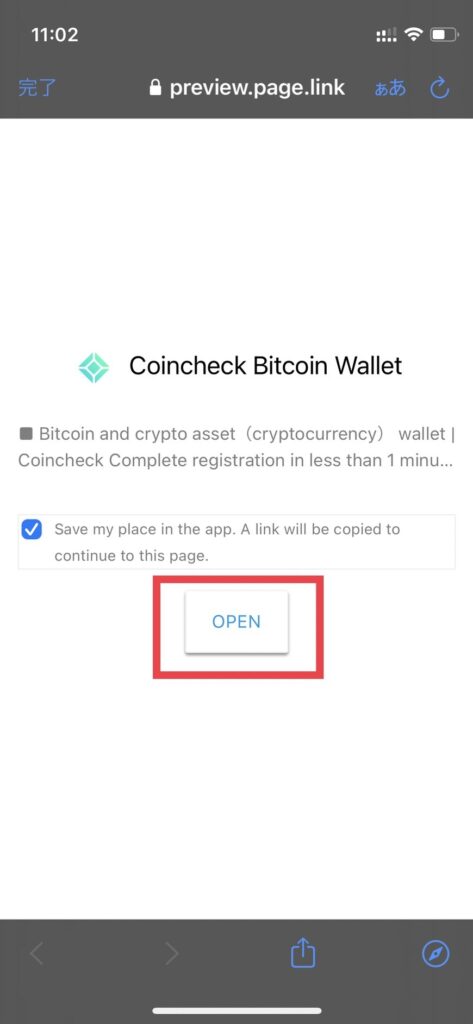
次に、コインチェックのアプリをインストールします。
アプリストアに移動するので、「入手」をタップ。
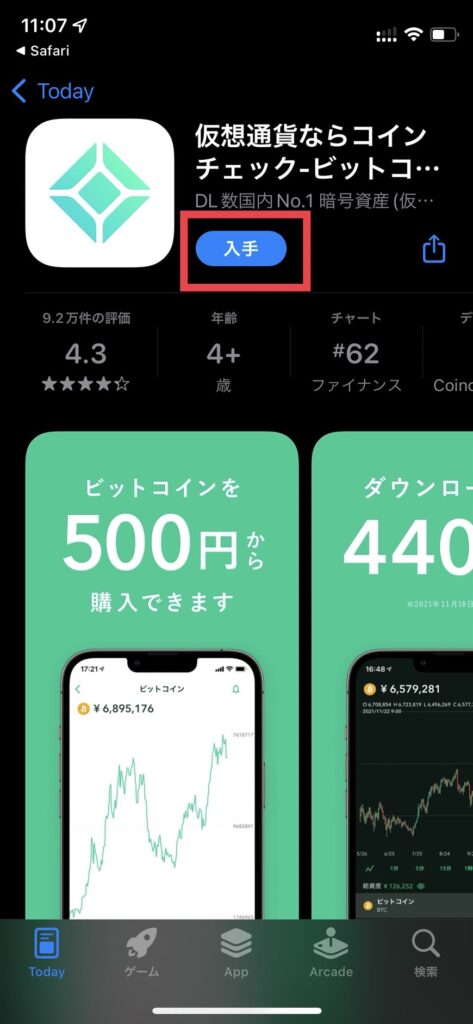
インストールが終わったら、コインチェックのアプリを開きます。
- メールアドレス
- パスワード
を入力して、「メールアドレスでログイン」をタップ。
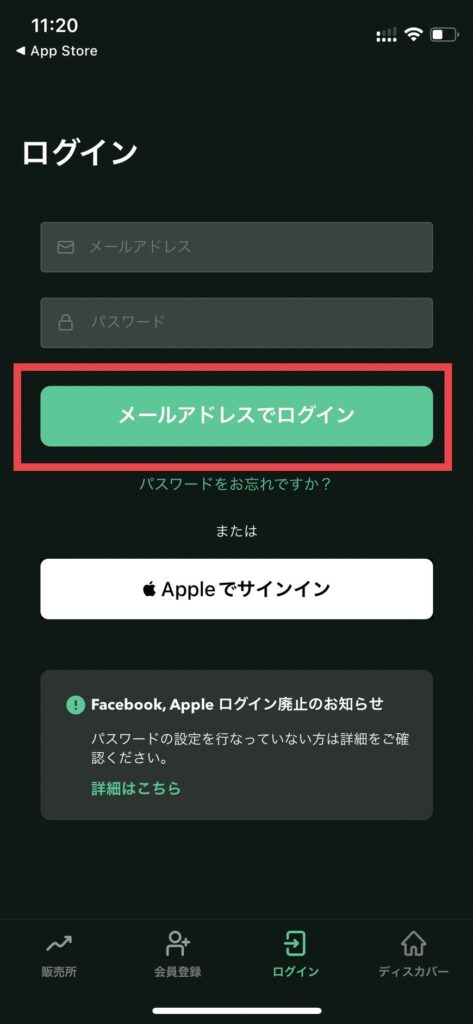
再度、確認メールが送られるのでメールボックスを開きます。
メールの、URLをタップします。
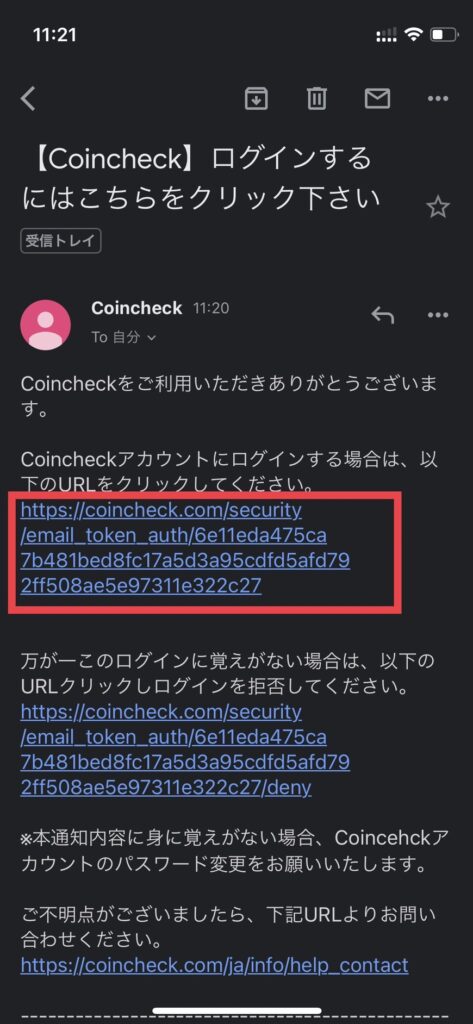
次に、重要事項の確認です。
「各種重要事項を確認する」をタップします。
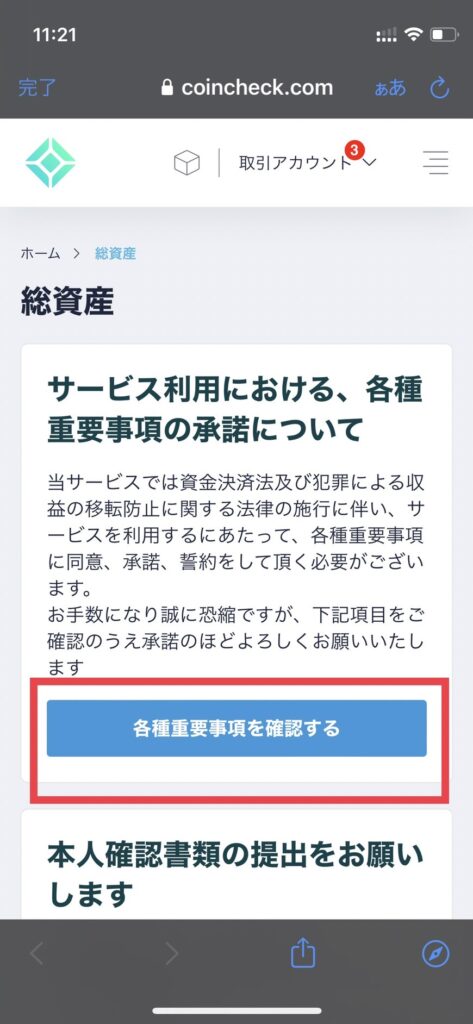
重要事項すべて確認し、チェックを入れます。
「各種重要事項に同意、承諾してサービスを利用する」をタップします。

続いて「本人確認書類を提出する」をタップ。
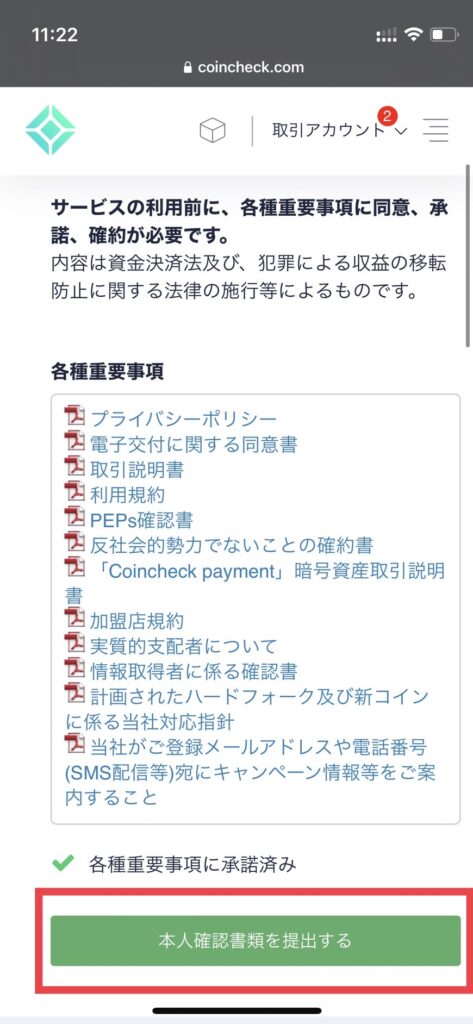
「電話番号認証のお願い」と表示が出ます。
電話番号を入力し、「SMSを送信する」をタップ。
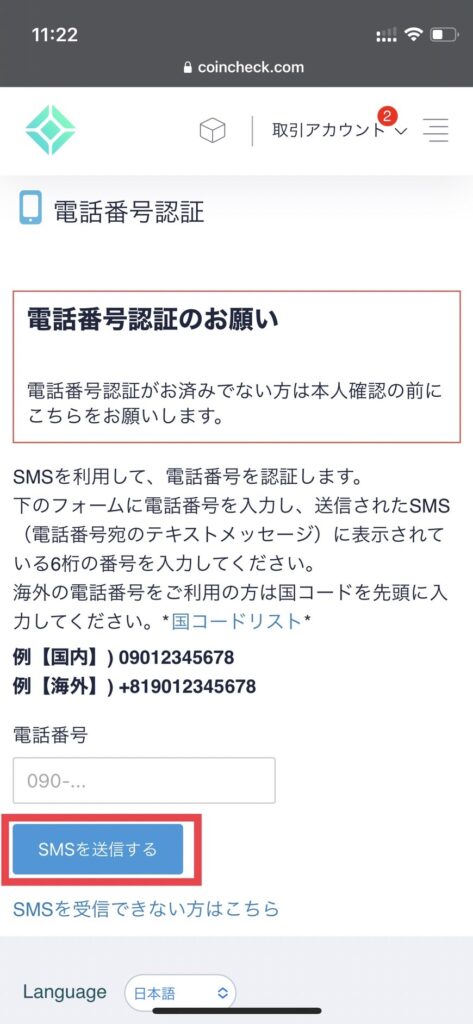
すぐにSMSが届くので、認証コードを入力し「認証する」をタップ。
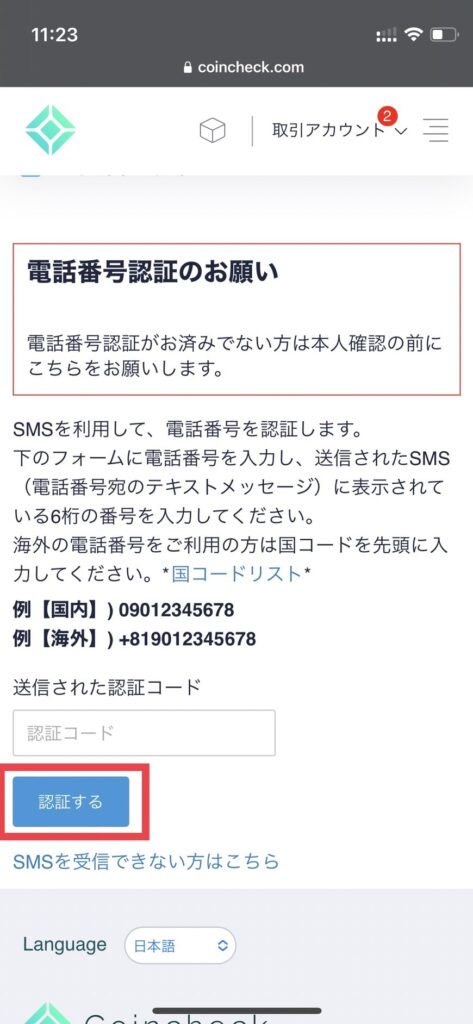
以上で、電話番号認証完了です。

続いて、ステップ②本人確認に移ります。
ステップ②:本人確認
以下の画面になりますが、
「アプリのQRコードを表示」をタップせずに、コインチェックアプリを開いてください。
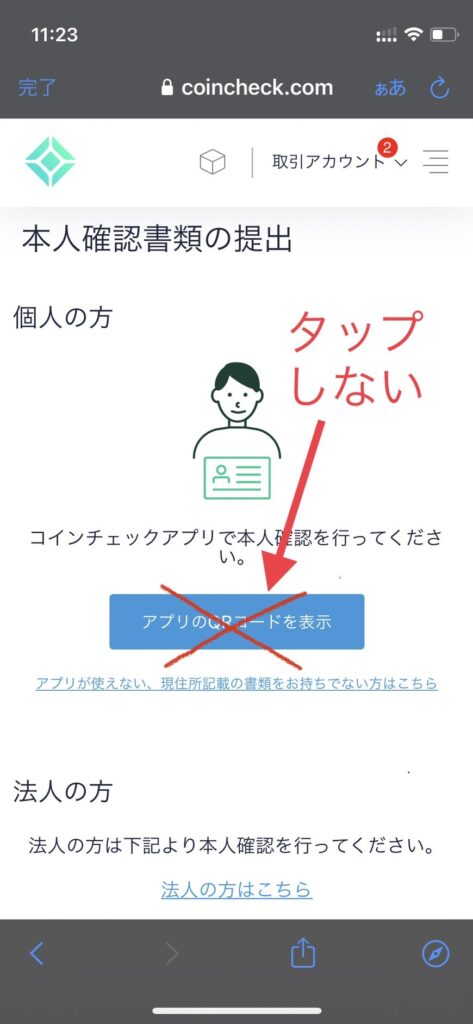

基本情報の入力を行います。
コインチェックアプリを開き、中央下にある「本人確認」をタップ。
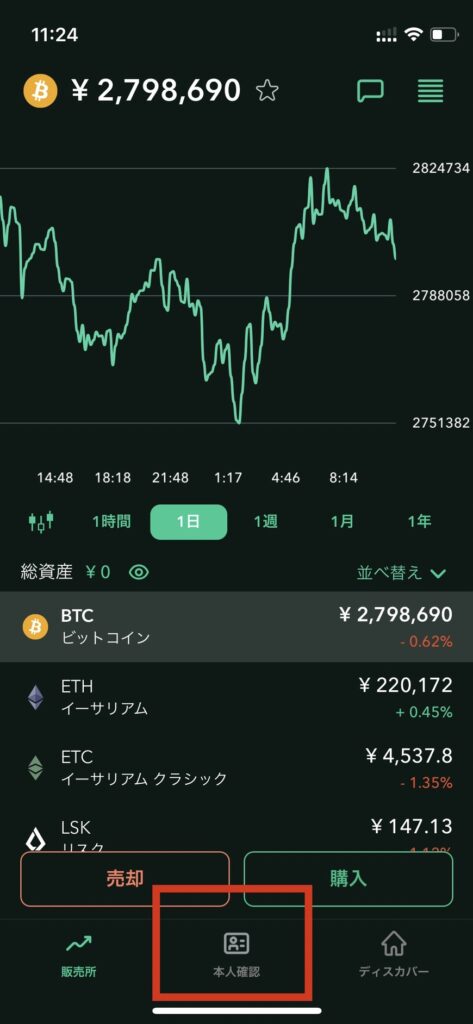
「STEP2:基本情報入力/勤務情報入力」をタップ。
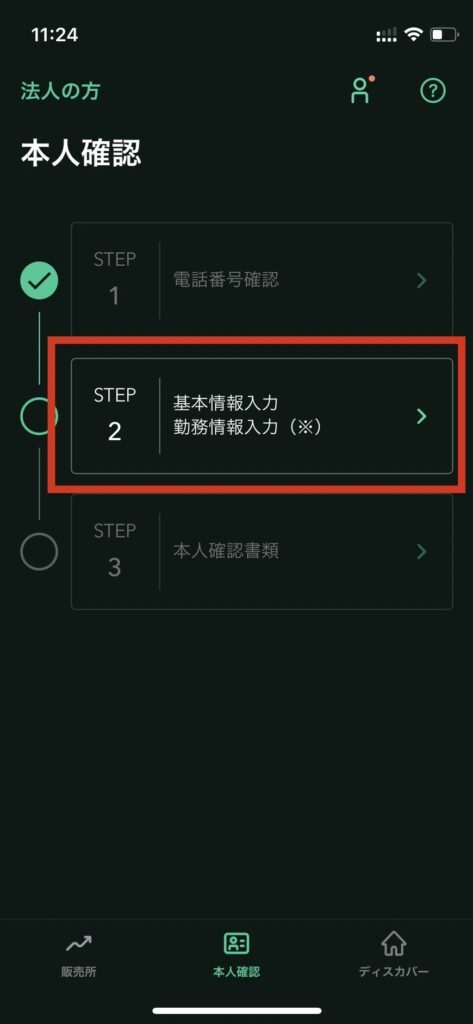
氏名などの基本情報を入力。
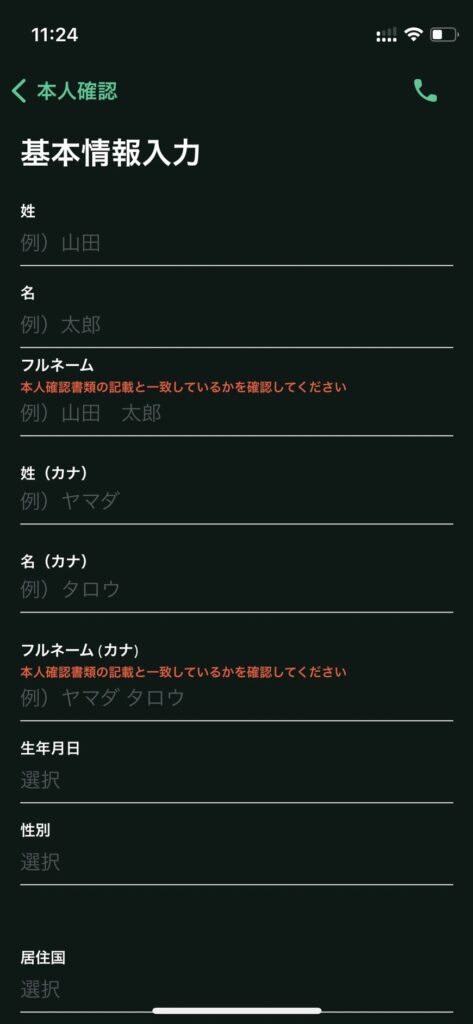
入力が終わったら、一番下の「確認」をタップ。
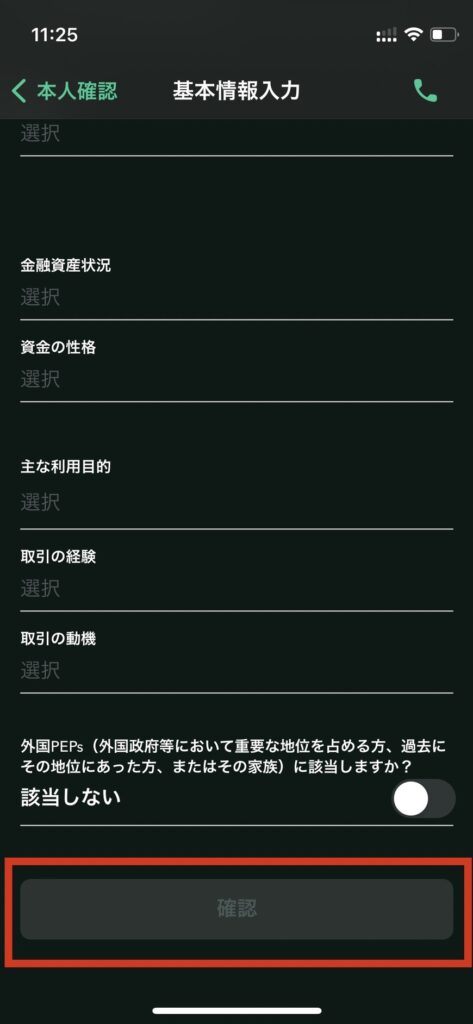
「STEP3:本人確認書類」をタップ。
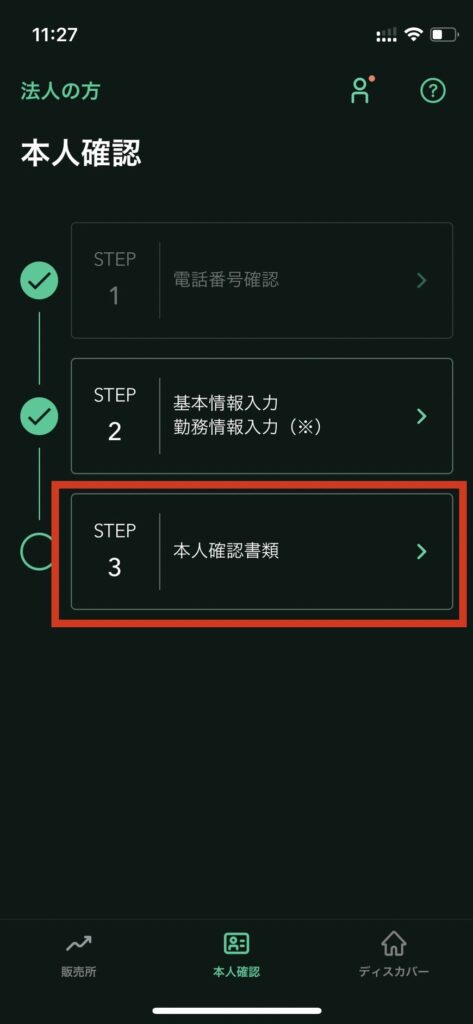
以下のいずれかの書類をご用意ください。
<登録可能な本人確認書類>
- 運転免許証(表面と裏面)
- パスポート(「顔写真ページ」と「住所記載ページ」)
- 在留カード(表面と裏面)
- 特別永住者証明書(表面と裏面)
- 運転経歴証明書(表面と裏面。交付年月日が2012年4月1日以降のもの)
- 住民基本台帳カード(表面と裏面)
- 個人番号カード(表面のみ、裏面は提出不要) ※「通知カード(写真なし)」は本人確認書類としては利用不可。
今回提出する書類をタップ。

「運転免許証」を例に、進めていきます。
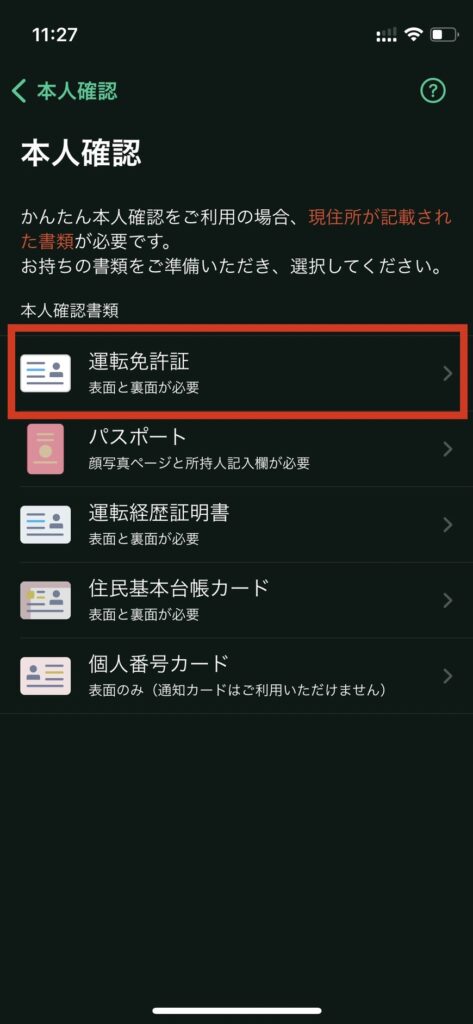
再度、確認メールが送られるのでメールボックスを開きます。
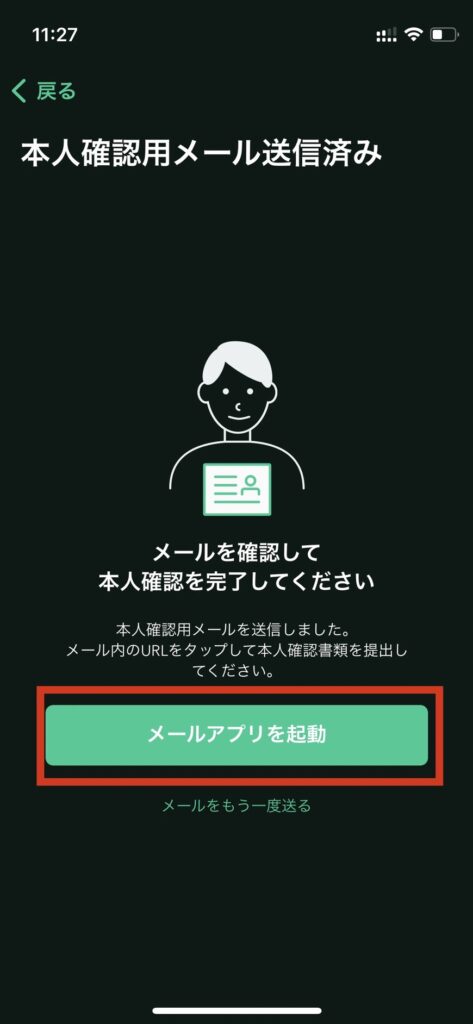
メールが届くので、URLをタップします。
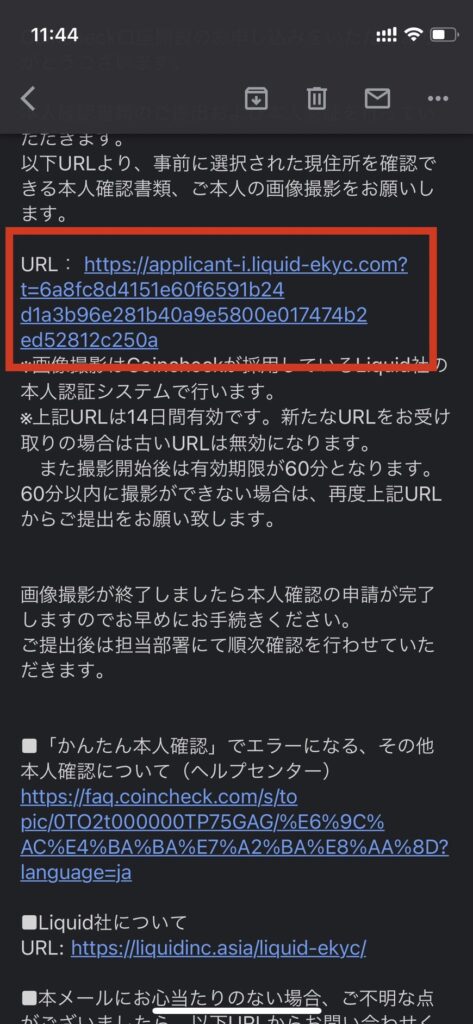
コインチェックの代わりに、本人認証サービスを行ってくれる株式会社Liquidの利用規約が表示されます。
内容を確認したら、「同意して次に進む」をタップ。
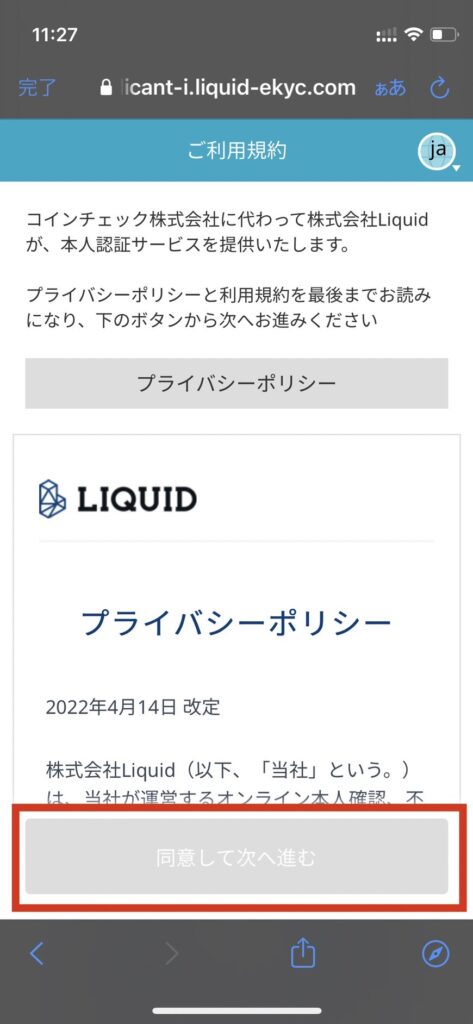
注意事項が表示されるので、確認して「注意事項を確認しました」をタップ。
「次へ進む」をタップ。

「カメラへのアクセス許可」の画面が表示されるので「次へ」をタップ。

「許可」をタップ。

画面の指示に従って、撮影をします。
運転免許証の場合は、以下のように進みます。
表面の撮影。
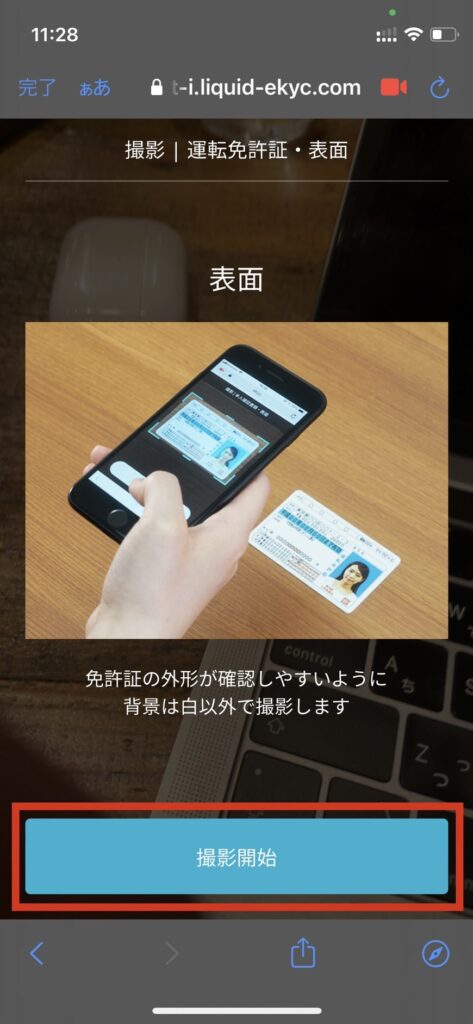
撮影を開始すると、このような画面になるので枠線に合わせて撮影します。

次に、表面・斜め上からの撮影。
裏面の撮影。

最後に、顔正面の撮影です。
「撮影開始」をタップ。

首振りも撮影します。
「撮影開始」をタップ。
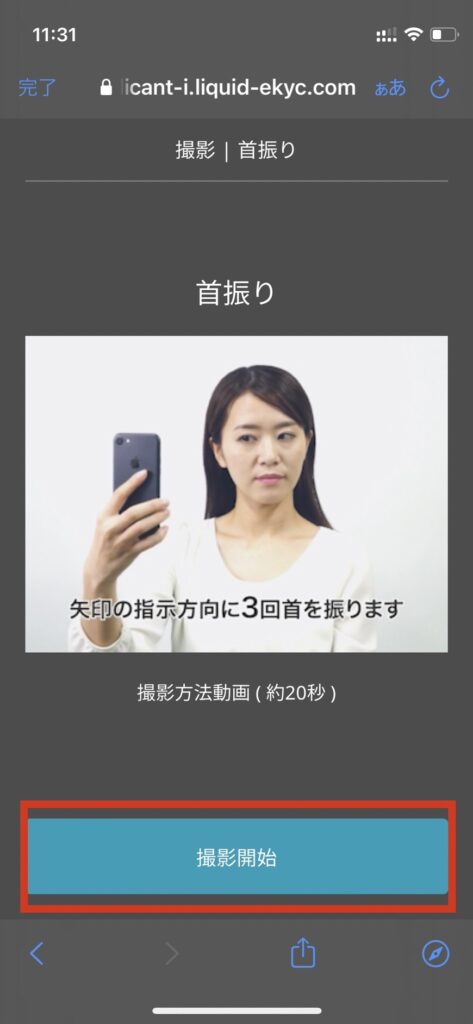
撮影完了です。
「次へ」をタップ。

以上で、本人確認書類の提出は終了です。

おつかれさまでした。
あとは、承認を待ちましょう。

僕の場合は、2時間ほどで承認されました。
最後に【2段階認証】
以上でコインチェックの口座開設は完了していますが、
念のため2段階認証を済ませておきましょう。

2段階認証を行うことで、不正なログインや送金を防ぐことができます。
2段階認証①「Google Authenticator」アプリをダウンロード
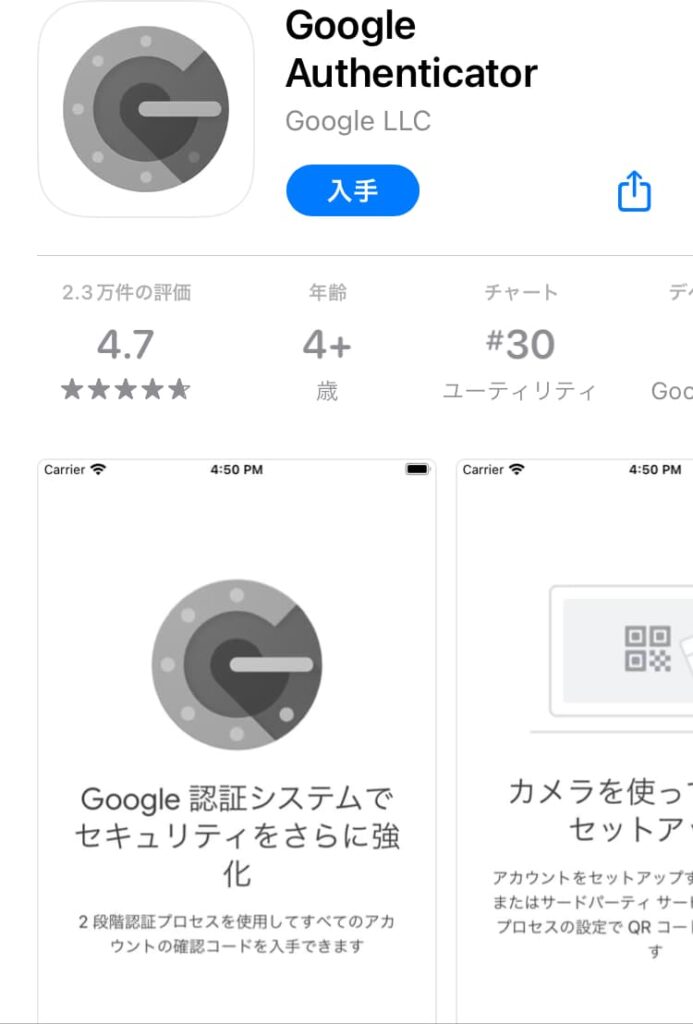
こちらからダウンロードできます。
<Google Authenticator>
- iPhoneユーザー「App Store」
- Androidユーザー「Google Play」
2段階認証②コインチェックアプリに戻り設定をする
コインチェックのアプリに戻って、右下のタブ「アカウント」をタップ。
アカウント画面になったら「設定」をタップ。
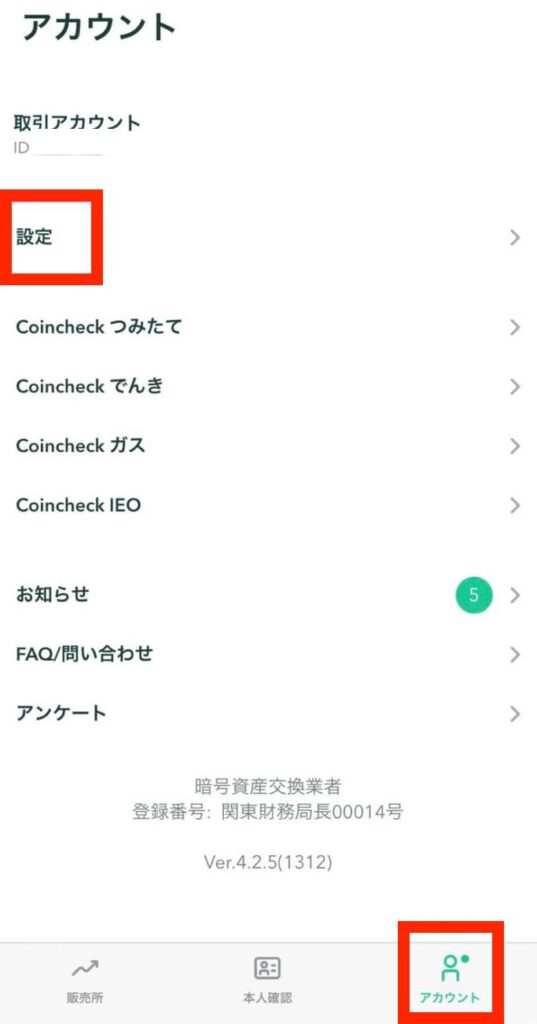
2段階認証③「2段階認証設定」をタップ
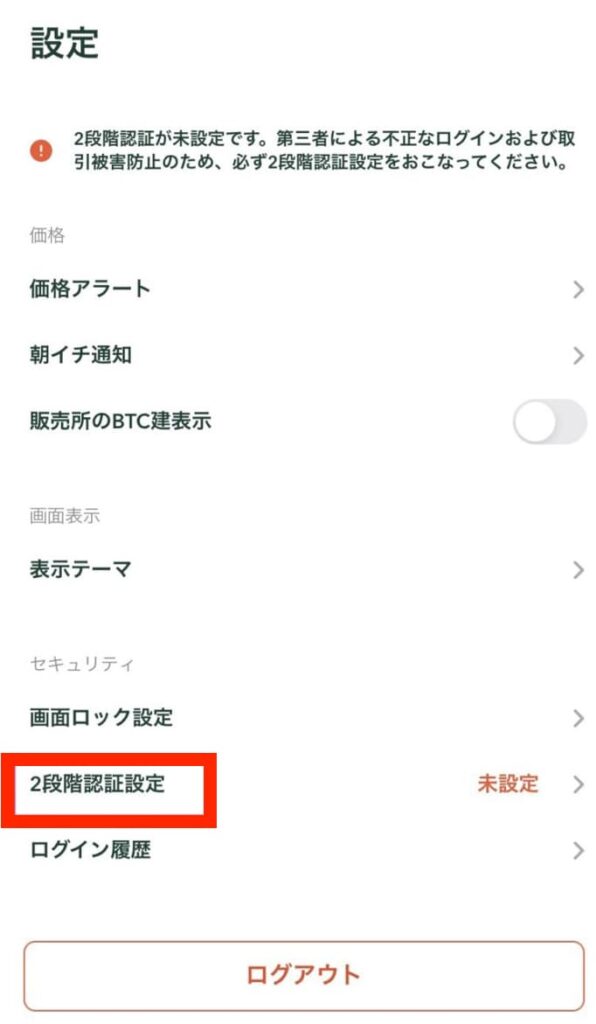
2段階認証④「セットアップキーをコピー」をタップ
「セットアップキーをコピーする」をタップすると、自動でコピーされます。
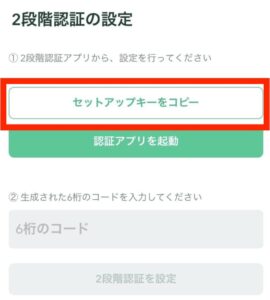
コピーできると、スマホ画面上部に「セットアップキーをコピーしました」と表示が出ます。
次は「認証アプリを起動」をタップ。
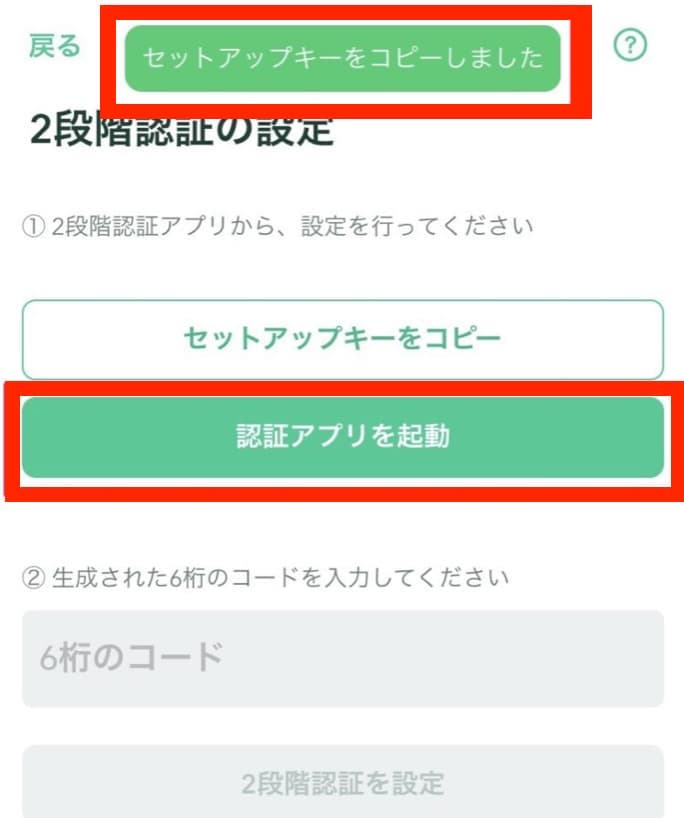
2段階認証⑤Google Authenticatorをタップ
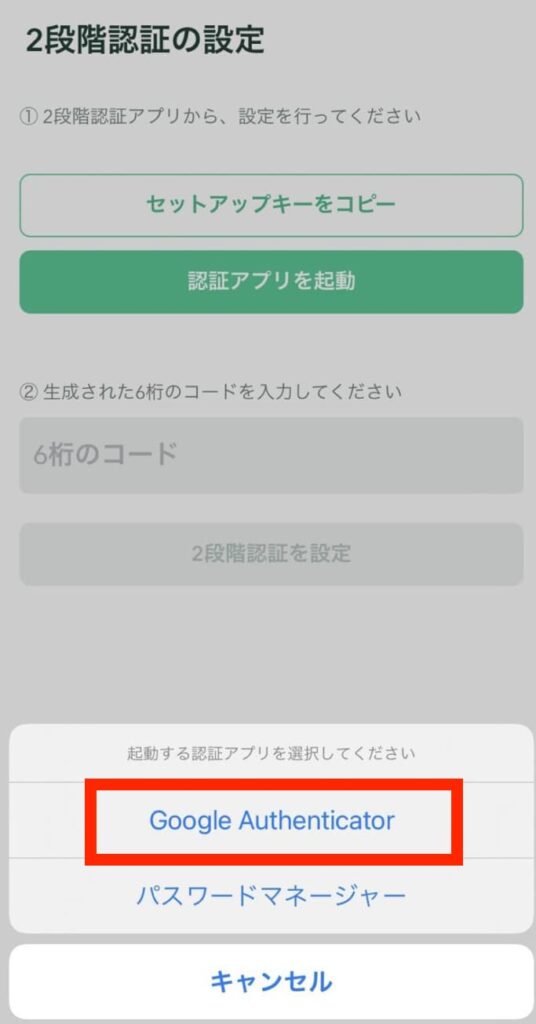
Google Authenticatorをタップし、開きます。
2段階認証⑥「アカウント」の名前と「キー」を入力
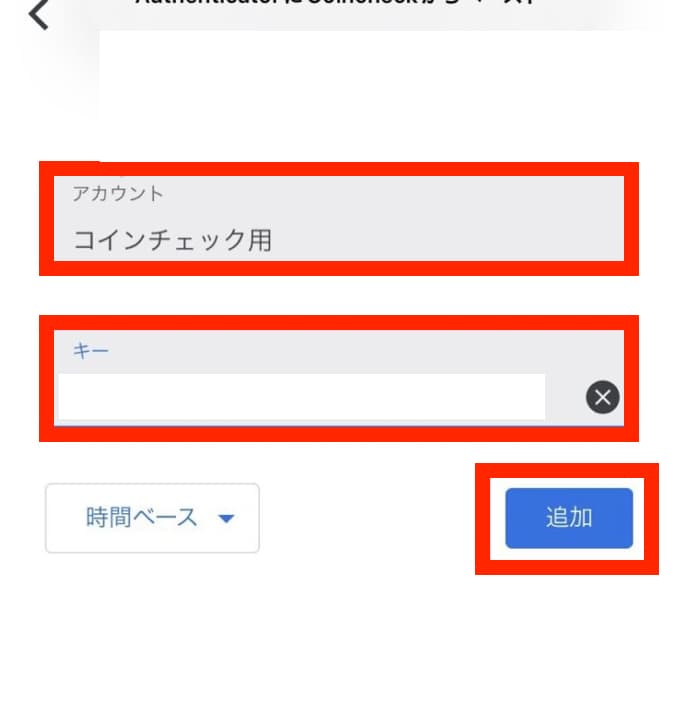
<ポイント>
- アカウント:「コインチェック用」として区別がつけばOK
- キー:「コピーしたセットアップキー」を貼り付けでOK
- 時間ベース:そのままでOK
入力が済んだら、右下の「追加」をタップ。
2段階認証⑦表示された6桁の数字をタップしてコピー
コインチェック用の認証キーが6桁表示されているので、タップしてコピーします。
(自動でコピーされます)
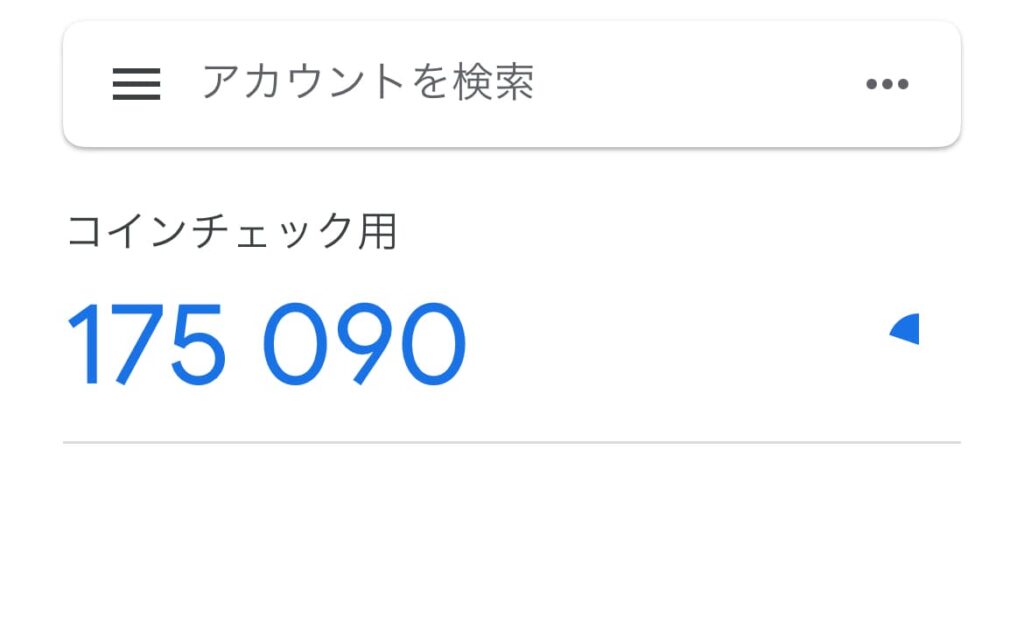
右のアイコンは、今表示されている6桁のパスワードが使える残り時間です。
青いゲージがなくなると次のコードが生成されます。
もし時間を過ぎてしまったら、新しいコードをコピーして使いましょう。

焦らなくてOK
2段階認証⑧コインチェックのアプリに戻りコードを入力
コインチェックのアプリに戻ったら、生成された6桁のコードを貼り付けます。

「2段階認証を設定」をタップすれば、設定完了。
完了したら、登録したメールアドレス宛に「2段階認証設定完了のお知らせ」が届きます。

これで安心してコインチェックが使えますね。
【marimo NFTの買い方②】MetaMask(メタマスク)の登録をする。
次に、MetaMask(メタマスク)の登録をします。

MetaMask(メタマスク)は、NFTを購入するときに必要なお財布ですね。
MetaMaskの登録については、以下のページにまとめていますのでご覧ください。

【スマホ版】MetaMask(メタマスク)の始め方【簡単2ステップ】
【marimo NFTの買い方③】MetaMask(メタマスク)にイーサリアムを入金する。

次に、お財布(MetaMask)に暗号資産を入れます。
イーサリアムを、「暗号資産取引所」から「MetaMask(メタマスク)」に送金します。
- 暗号資産取引所(コインチェックなど):銀行
- MetaMask(メタマスク):お財布
というイメージなので、
「銀行からお金を引き出して、自分のお財布に入れる」という作業です。
MetaMaskのメイン画面のアカウント名をクリックすると、「クリップボードにコピー」と表示されます。
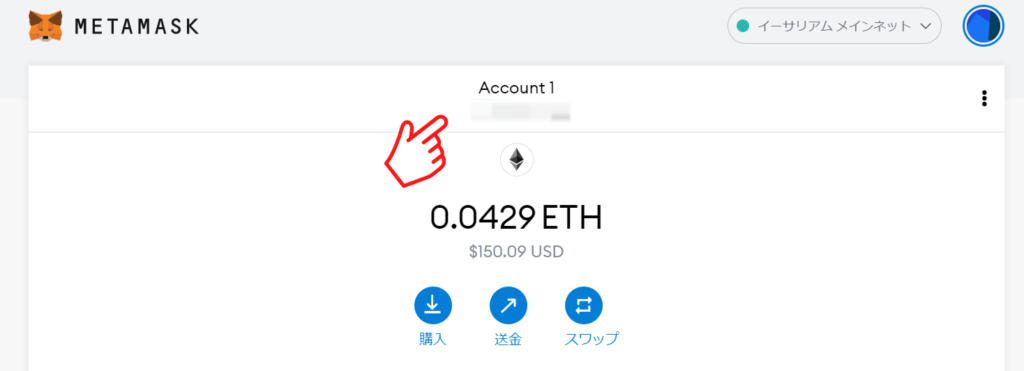
その後、登録した暗号資産取引所を起動します。
購入したイーサリアムを、コピーしたアドレスに送金するとMetaMask内にイーサリアムが移動します。
(※販売所・取引所ごとに送付最小数量や手数料が違うので、詳しくは各サイトをご確認ください。)
【marimo NFTの買い方④】OpenSea(オープンシー)にアクセスする。
続いて、NFTを販売するマーケット「OpenSea(オープンシー)にアクセスします。
(初期にはmarimoのページでも購入できましたが、現在は販売終了しています)
「marimoのサイト内」、もしくは「OpenSeaのmarimoのページ」から、購入したいmarimoを探します。
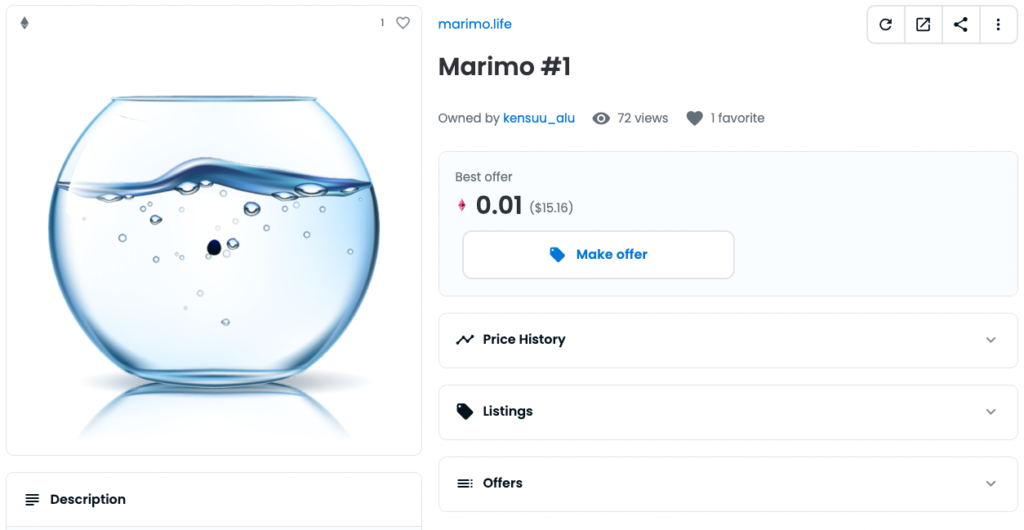
OpenSeaにMetaMaskを接続します。
OpenSeaにアクセス後、右上にある「人のアイコン」を選択してください。
選択すると、ウォレットの種類を選択するページが表示されるので「MetaMask」を選択。

MetaMaskを選択すると、ウォレットを選択する画面が表示されます。
接続したいウォレットにチェックを入れて、「次へ」を選択。
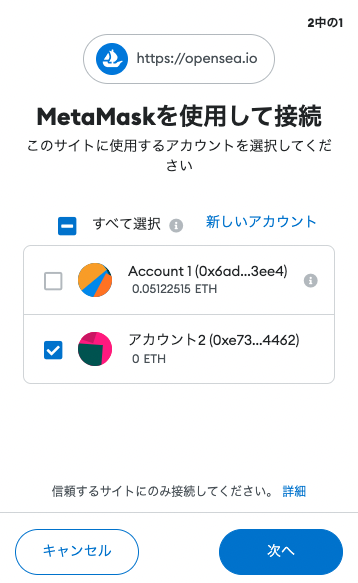
以下のように表示されるので「接続」を選択。
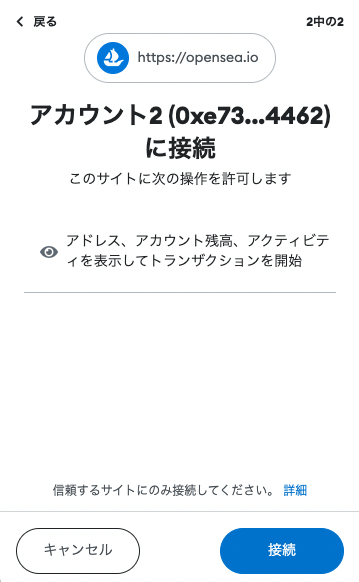
さらに以下のような画面が表示されますので、「Accept and sign」を選択してください。
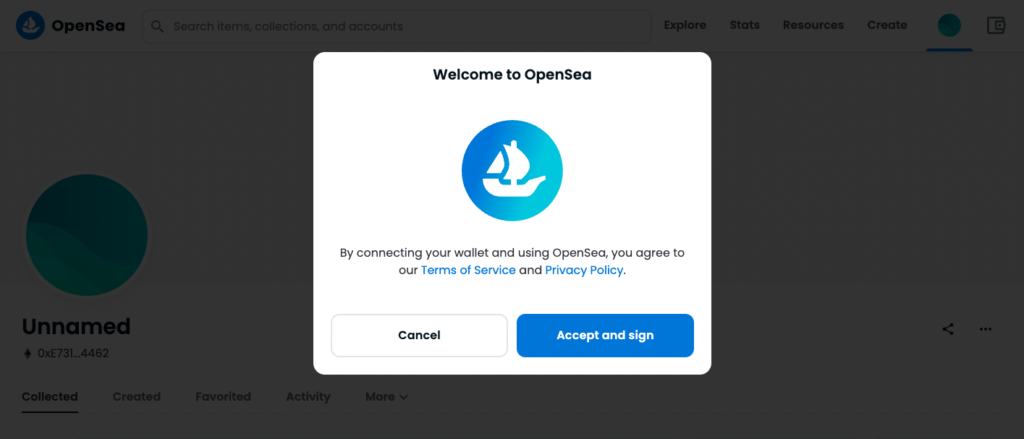
署名の要求というページが表示されるので、「署名」を選択。
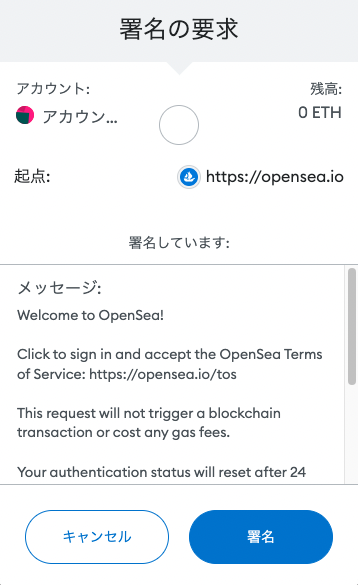
これでOpenSeaに、MetaMaskが接続されました。
【marimo NFTの買い方⑤】marimo NFTを購入する。
最後に、“marimo NFT”を購入します。
購入方法は、
- 決まった価格で購入する方法
- 購入者が価格提示する方法
のどちらかです。(NFT所有者が、個別に設定しています)
- 『Buy now』と表示されている場合:
表記されている固定価格ですぐに購入できます。 - 『Make offer』と表示されている場合:
購入者側から所有者に対して購入希望金額(オファー)を提示し、所有者がそれに応じれば購入することができます。 - 『Place bid』と表示されている場合:
オークション形式で、期限内に最大の金額を提示できれば購入することができます。
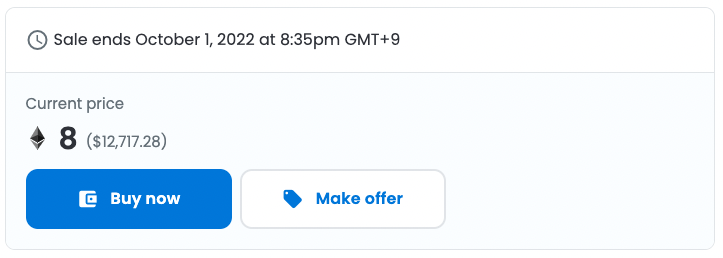

なお、『Make offer』と『Place bid』の場合、OpenSeaの仕組み上、イーサリアムをWETHという通貨に変換したうえで、オファーを出す必要があります。
イーサリアムのWETHへの変換は、OpenSea上で簡単におこなうことができ、1WETHと1ETHは同じ価格です。

僕はすぐに欲しかったので「Buy now」の”marimo NFT”を探して、その場で購入しました。
これで購入完了です。
“marimo NFT”を購入する時の注意点
NFTの世界には、ニセモノや詐欺が多いです。
marimoもすでにニセモノが出回っているようです。
marimoさん、偽物があるみたいですので注意ください! https://t.co/oG8sb5vHDb
— けんすう (@kensuu) September 8, 2022
ご注意ください。
※公式なリンクからオープンシーに行くことをオススメします。
不安な方は、こちらのページもご覧ください。

【NFT初心者必見】NFTを始める時の注意点7つ(トラブル・詐欺事例)を徹底解説
“marimo NFT”を購入した後にオススメの楽しみ方
無事に”marimo NFT”をゲットできたら、楽しみましょう。

オススメの楽しみ方は、以下の通り。
“marimo NFT”オススメの楽しみ方①:自分のmarimoを見たりシェアして楽しむ メタマスクを接続
marimoのページに行って、自分のMetaMaskを接続してみましょう。
marimoの公式ページを開いて、右上の「Connect Wallet」を押してください。

右上に「My marimo」と表示されるので、そこをタップ。

「あなたのmarimo」と表示され、詳細を見ることができます。
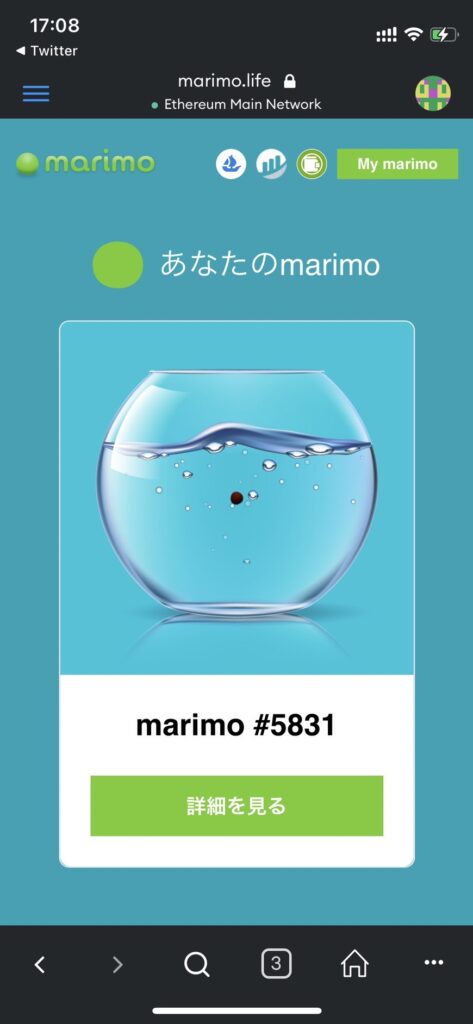

↑ちなみに、僕のマリモです。
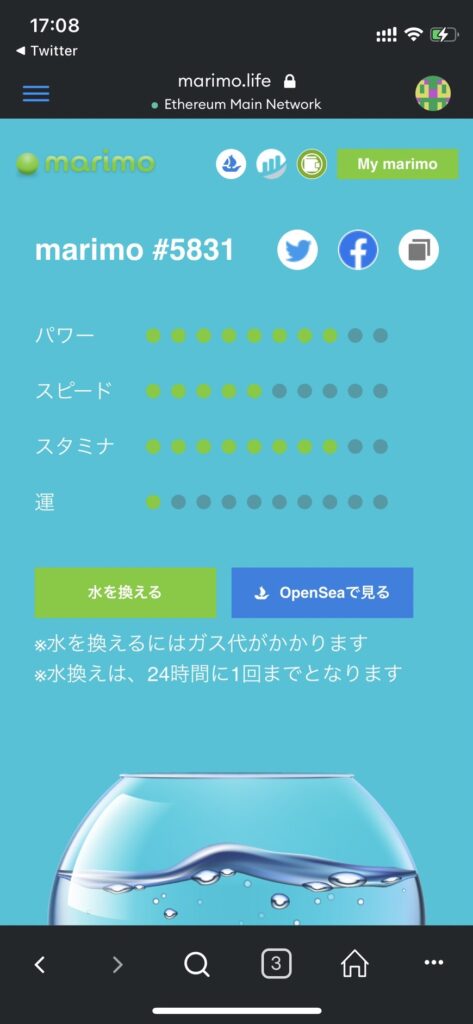

ステータスも見られます。とにかく可愛い。。。
自分だけのmarimoを心ゆくまで眺めたり、インスタやTwitterにシェアして自慢しましょう。
“marimo NFT”オススメの楽しみ方②:Twitterのコミュニティに参加する
“marimo NFT”には、Twitterのコミュニティがあります。
ゆるくてプレッシャーがゼロのコミュニティなので
- 参加自由
- 雑談大歓迎
- 見ても見なくてもOK
という感じで、時間があるときに気軽に参加してみましょう。
“marimo NFT”オススメの楽しみ方③:時々、水を変えてあげる
水が濁っていると、成長スピードが落ちていきます。
水の透明度は1日(24時間)で1%ずつ減少していき、水が完全に濁る(透明度が0%になる)と、成長はストップします。

たまに水を変えてあげましょう。
水を換えるのには、ガス代(手数料)がかかります。
(ガス代はネットワークの状況に応じて変化。)

“marimo NFT”オススメの楽しみ方④:販売も可能
ゲットした”marimo NFT”は、売ることもできます。

とはいえ「値上がりを期待して」の購入はオススメしていないので、ゆったり楽しむのがメインかと。
楽しみ方も自由なので、ぜひ自分なりの楽しみ方を見つけてみてください。
marimo NFTの始め方:まとめ
僕自身、marimo NFTを購入してみた感想は、
- シンプルに可愛い
- 時間が経って、育つのが楽しみ
- 初めてのNFTに超オススメ(僕は2体目のNFTですが、1体目はほぼ無料だったので初めてのようなもの)
という感じです。
「愛着を持って、育てていきたい」
「NFTに触れてみたい」
という方にはピッタリのNFTです。

ぜひ手に入れてみてください。
今回は、以上です。



コメント